Posting ini akan mencakup cara mengakses pengaturan router viasat, serta apa yang dapat Anda lakukan dengan pengaturan ini. Anda harus mengetahui nama pengguna dan kata sandi akun viasat Anda untuk masuk. Setelah Anda masuk, Anda akan dapat mengubah nama dan kata sandi Wi-Fi Anda , memodifikasi opsi keamanan Anda, dan banyak lagi.
Tapi pertama -tama, baik untuk menyiapkan beberapa hal untuk menyelesaikan proses login tanpa masalah.
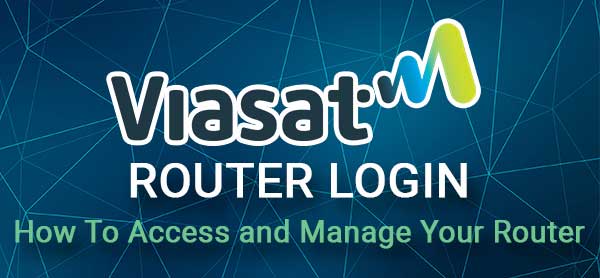
Anda akan membutuhkan
Anda memerlukan perangkat seperti smartphone, tablet, atau komputer. Maka Anda perlu menghubungkan perangkat itu ke jaringan lokal. Dan akhirnya, Anda harus menyiapkan detail login router viasat.
Di bagian berikut kami akan memberikan detail login admin viasat default. Anda juga dapat memeriksa label pada router viasat Anda dan melihat apakah ia memiliki detail login admin yang dicetak di atasnya.
Namun, jika Anda tahu bahwa detail login default telah diubah oleh ISP Anda atau orang lain, Anda harus login menggunakan nama pengguna dan kata sandi admin khusus.
Apa detail router viasat default?
Ini adalah detail login router viasat default.
Alamat IP default: 192.168.100.1
Nama Pengguna Admin Default: Admin
Kata sandi admin default: admin atau periksa stiker di router viasat Anda
Bagaimana cara masuk ke viasat router?
Dan sekarang jika Anda sudah siap, mari kita lanjutkan masuk ke router viasat kami langkah demi langkah.
Langkah 1 - Sambungkan perangkat ke jaringan
Anda perlu menghubungkan perangkat Anda ke jaringan baik dengan langsung menghubungkannya ke router menggunakan kabel jaringan atau menghubungkan ke nama jaringan nirkabel Anda jika Anda tahu kata sandi nirkabel.
Jika Anda tidak dapat terhubung ke jaringan, Anda tidak akan dapat melanjutkan dengan langkah -langkah login router viasat.
Masalah utama di sini adalah bahwa untuk mengakses dasbor admin router , perangkat harus terhubung. Jika Anda tidak memiliki akses jaringan, kabel atau nirkabel, Anda tidak akan berhasil masuk.
Langkah 2 - Mulai browser web Anda
Sekarang Anda harus meluncurkan browser web di perangkat Anda. Anda dapat masuk menggunakan salah satu browser yang Anda miliki di perangkat Anda. Anda dapat menggunakan Chrome, Firefox, Edge, Opera, dan sebagainya. Satu hal yang perlu diingat di sini adalah menggunakan browser yang diperbarui. Dalam beberapa situasi, browser web Anda dan antarmuka berbasis web router dapat memiliki beberapa masalah jika versi browser terlalu tua.
Langkah 3 - Masukkan IP ViaSat di bilah alamat
Saat Anda memulai browser web, ketikkan IP router viasat ke bilah alamat browser dan tekan tombol Enter.
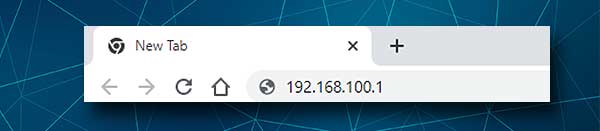
Setelah Anda mengetik alamat IP yang benar, Anda harus diminta untuk mengetik nama pengguna dan kata sandi admin. Tetapi, jika ada kesalahan atau Anda tidak diminta untuk memasukkan nama pengguna dan kata sandi, ada kemungkinan bahwa Anda telah salah tekan alamat IP atau bahwa router menggunakan yang lain. Anda dapat memeriksa IP mana yang digunakan router Anda dengan mengikuti panduan ini .
Langkah 4 - Masukkan detail login admin viasat
Setelah Anda mengetik IP yang benar, halaman login router akan muncul. Anda perlu mengetik nama pengguna dan kata sandi admin sekarang. Seperti yang telah kami sebutkan sebelumnya, nama pengguna admin untuk router viasat Anda adalah admin , dan kata sandi juga admin .
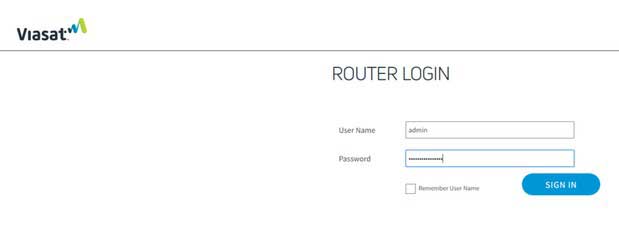
Catatan: Jika kata sandi admin tidak berfungsi, periksa label pada router viasat Anda dan lihat apakah admin adalah kata sandi yang benar.
Setelah Anda memasukkan detail login admin yang benar, Anda akan melihat dasbor admin router viasat. Sejak saat itu, Anda akan memiliki kemungkinan untuk mengkonfigurasi pengaturan router sesuai dengan kebutuhan Anda.
Jika Anda tidak yakin apa yang Anda lakukan, kami sarankan mencadangkan konfigurasi router terlebih dahulu. Anda seharusnya tidak memiliki masalah menemukan opsi ini di pengaturan router. Pastikan untuk menyimpan file konfigurasi jika Anda membutuhkannya nanti.
Dan sekarang, setelah Anda mengakses pengaturan router ViaSat berhasil, kami sarankan mengatur atau mengubah kata sandi nirkabel jika Anda belum melakukannya sejauh ini. Perubahan ini akan sangat meningkatkan keamanan jaringan Anda.
Ubah kata sandi wifi viasat
Kata sandi WiFi melindungi jaringan nirkabel kami dari akses yang tidak sah. Kita perlu memastikan bahwa jaringan kita terlindungi dengan baik dan kata sandi ini kuat dan sulit ditebak. Selain itu, karena kami terlalu sering membagikan kata sandi wifi kami, Anda harus mengubahnya setiap beberapa bulan.
1. Masuk ke router viasat Anda.
2. Klik pada tab Pengaturan WiFi . (Jika Anda diminta untuk masuk lagi setelah Anda mengklik tab Pengaturan WiFi, masukkan detail login admin lagi.)
3. Di halaman ini Anda akan memiliki opsi untuk menyesuaikan jaringan 5 dan 2.4GHz.
4. Lengkapi bidang berikut untuk mengubah nama jaringan dan kata sandi:
Nama Jaringan (SSID) - Masukkan nama jaringan nirkabel yang diinginkan di sini
Mode Keamanan - Pilih WPA2 Pribadi dari daftar drop -down.
Kata Sandi - Hapus kata sandi sebelumnya dan masukkan yang baru di sini.
5. Isi bidang yang sama untuk jaringan 2,4 GHz di bagian berikutnya.
6. Simpan pengaturan nirkabel baru sekarang dan hubungkan kembali perangkat nirkabel Anda.
Bacaan yang Disarankan:
- Bagaimana cara kerja internet satelit? (Koneksi internet satelit dijelaskan)
- Berapa 100 Mbps Internet? (Paket Internet 100 Mbps Dibandingkan)
- Mengapa internet satelit saya sangat lambat?
Kata -kata terakhir
Mudah -mudahan, langkah -langkah yang dijelaskan di atas telah membantu Anda mengakses pengaturan router viasat Anda. Ada beberapa pengaturan tambahan yang dapat Anda modifikasi untuk meningkatkan keamanan jaringan Anda . Anda dapat membuat jaringan tamu yang terpisah, mengatur penerusan port untuk bermain game, mengatur kontrol orang tua dan sebagainya.
Semua yang Anda lakukan akan membutuhkan waktu lebih sedikit daripada menyiapkan router Anda lagi jika seseorang meretas jaringan Anda. Karena itu, luangkan waktu Anda dan setidaknya buat dua perubahan yang kami rekomendasikan dalam artikel ini. Dan jika Anda ingin membuat lebih banyak perubahan keamanan, jangan ragu untuk membaca artikel kami tentang cara mengubah jaringan nirkabel tanpa jaminan untuk mengamankan.
